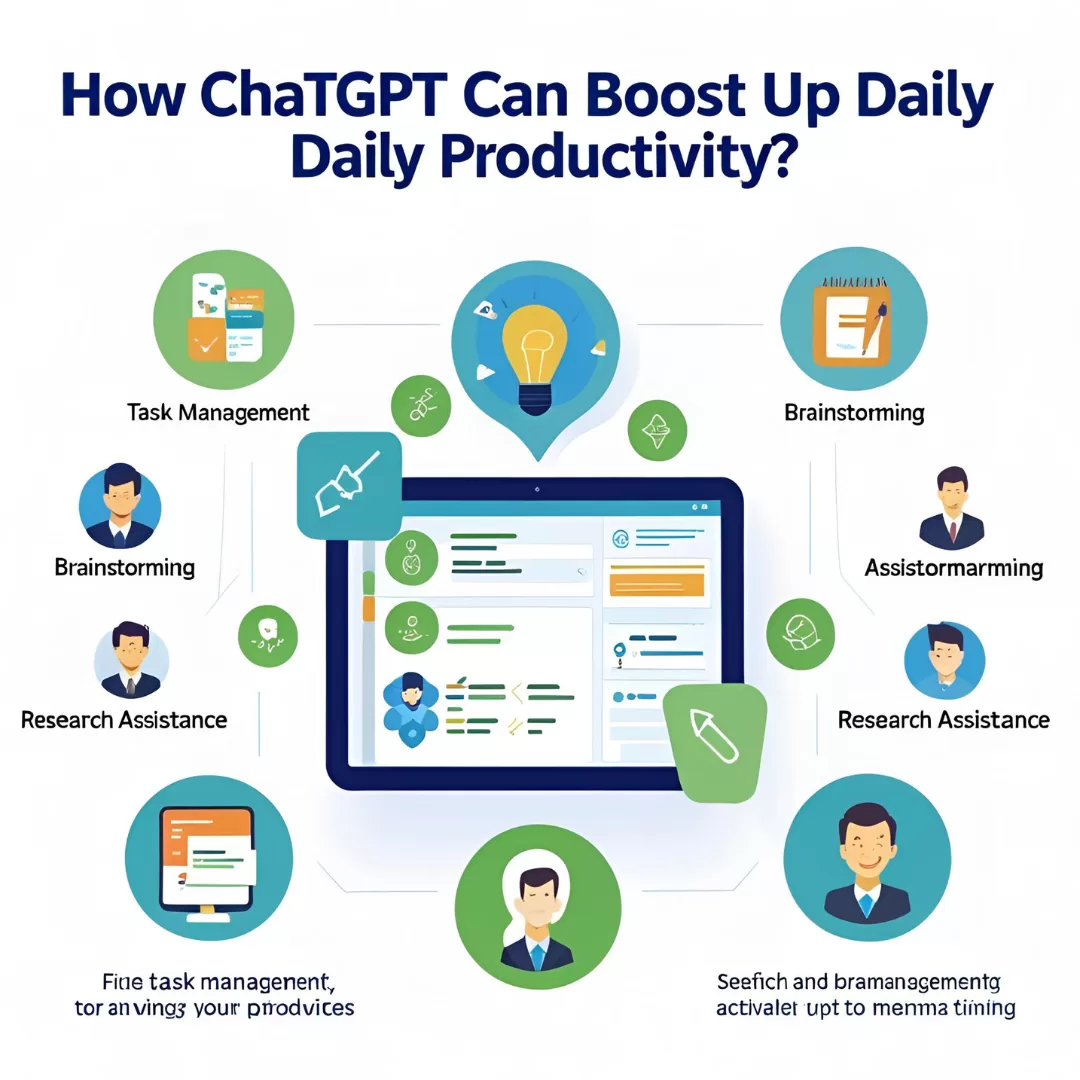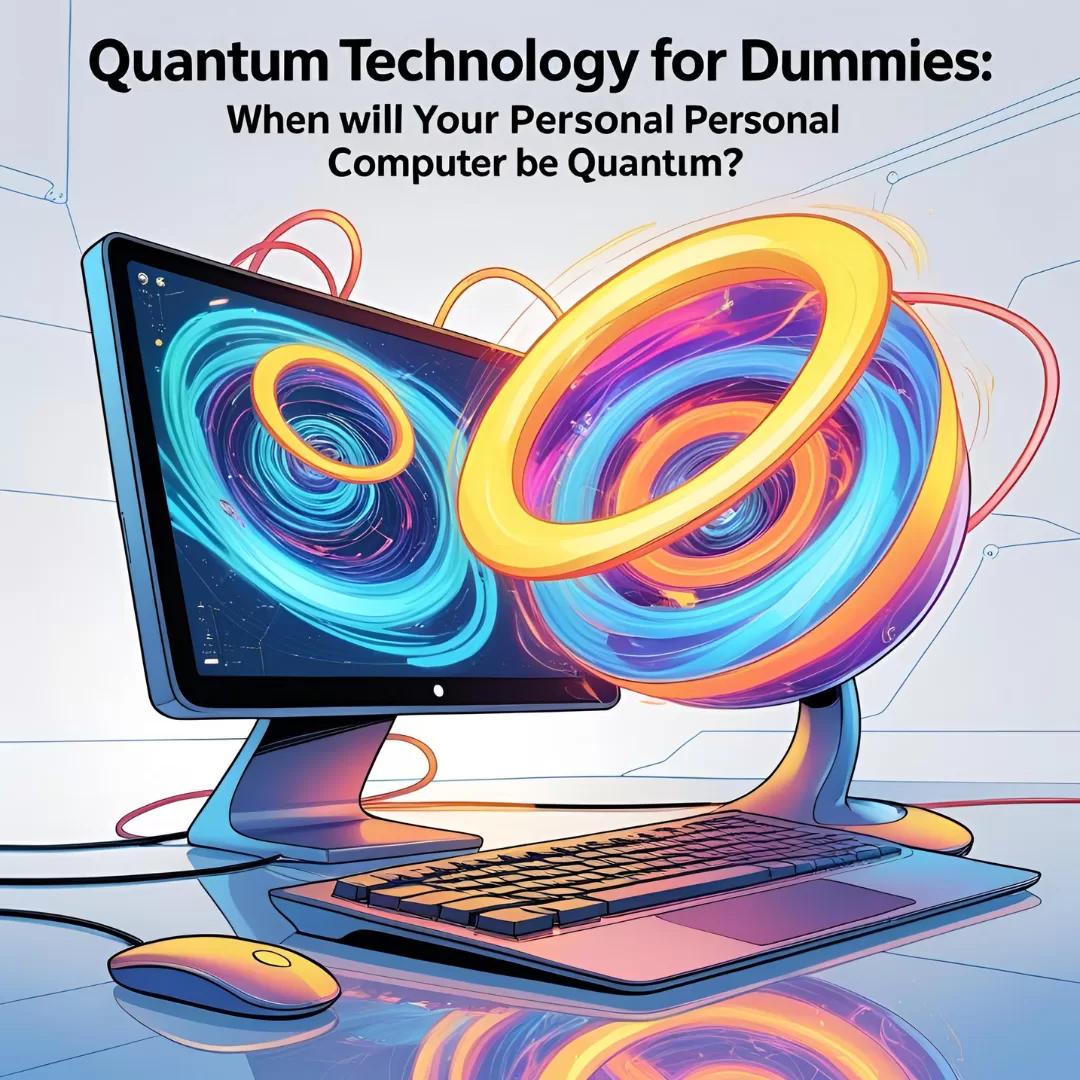O roteador é o coração da sua rede doméstica. É ele quem conecta todos os seus dispositivos — como celulares, computadores, smart TVs e até eletrodomésticos inteligentes — à internet. Mas, apesar de sua importância, muita gente esquece que o roteador também precisa de cuidados com a segurança.
Quando o roteador está mal configurado ou desprotegido, ele se torna um alvo fácil para invasores. Isso pode resultar em sérias consequências, como o roubo de dados pessoais, uso indevido da sua conexão por terceiros, e até o comprometimento de dispositivos conectados à rede.
Por isso, proteger seu roteador é o primeiro passo para garantir uma internet segura em casa. Neste artigo, você vai aprender dicas práticas para aumentar a segurança do seu roteador e manter seus dados e sua rede protegidos contra ameaças.
🔑 Troque o nome de usuário e a senha padrão do roteador
Ao sair da fábrica, a maioria dos roteadores vem com um nome de usuário e senha padrão, como admin/admin ou admin/1234. Esses dados são amplamente conhecidos e estão disponíveis em listas na internet. Ou seja: se você não mudar essas credenciais, qualquer pessoa pode acessar o painel de configuração do seu roteador — inclusive um invasor conectado à sua rede.
📌 Por que isso é perigoso?
Com acesso ao painel do roteador, alguém pode:
Alterar as configurações da sua rede;
Espionar o tráfego de dados;
Redirecionar você para sites falsos;
Abrir portas para outros ataques.
⚙️ Como mudar o usuário e a senha do roteador
Conecte-se à rede Wi-Fi do roteador.
Acesse o painel de administração digitando o IP do roteador no navegador (geralmente
192.168.0.1ou192.168.1.1).Faça login com as credenciais padrão (consulte o manual ou etiqueta do roteador).
Vá até a aba de Administração, Gerenciamento ou similar.
Altere o nome de usuário (se permitido) e crie uma nova senha.
💡 Dica: use uma senha longa, misturando letras maiúsculas e minúsculas, números e símbolos. Exemplo:
S3gur@R0ut3r2025!. Evite datas de nascimento ou palavras óbvias.
🛠️ Atualize o firmware do roteador
O firmware é o sistema operacional interno do seu roteador — o “cérebro” que controla todas as suas funções. Assim como os sistemas de computadores e celulares, o firmware também precisa ser atualizado regularmente para corrigir falhas de segurança, melhorar o desempenho e adicionar novos recursos.
🔎 Por que isso é importante?
Roteadores com firmware desatualizado ficam mais vulneráveis a:
Falhas de segurança conhecidas, exploradas por hackers;
Invasões silenciosas que monitoram sua navegação ou redirecionam seus acessos;
Desempenho instável, com quedas de sinal ou lentidão.
Fabricantes costumam lançar atualizações para corrigir esses problemas, mas, muitas vezes, o usuário precisa instalar manualmente.
⚙️ Como verificar e atualizar o firmware do roteador
Acesse o painel do roteador (normalmente
192.168.0.1ou192.168.1.1).Faça login com suas credenciais.
Procure por uma aba chamada Firmware, Atualização, System Tools, Administration ou similar.
Verifique se há uma opção para “Buscar atualização automaticamente”.
Se houver, siga as instruções e atualize diretamente pelo painel.
Caso contrário, anote o modelo exato do roteador e baixe a versão mais recente do firmware no site oficial do fabricante.
Envie o arquivo pelo painel e aguarde a conclusão da atualização. Não desligue o roteador durante o processo.
🔄 Dica extra: ative a atualização automática, se o modelo oferecer essa função.
🔐 Use criptografia WPA3 (ou WPA2, se não for possível)
A criptografia do Wi-Fi protege sua rede contra acessos não autorizados. Ela garante que apenas pessoas com a senha correta possam se conectar e evita que terceiros espionem os dados transmitidos entre dispositivos e o roteador.
📊 Diferença entre WEP, WPA, WPA2 e WPA3
WEP (obsoleto): método antigo e extremamente inseguro. Pode ser quebrado em minutos com ferramentas simples.
WPA (também obsoleto): mais seguro que o WEP, mas ainda vulnerável.
WPA2: padrão atual mais comum. Ainda seguro, mas com algumas brechas conhecidas.
WPA3: nova geração de segurança Wi-Fi, com criptografia mais forte e proteção contra tentativas de adivinhação de senha (ataques de força bruta).
✅ Recomendado: sempre que possível, use WPA3. Se o roteador ou os dispositivos não forem compatíveis, use WPA2 (AES) — nunca WEP.
⚙️ Como configurar a segurança da sua rede Wi-Fi
Acesse o painel de administração do roteador.
Vá até a seção de Configurações de Wi-Fi, Wireless Settings ou similar.
Encontre a opção de Segurança da Rede ou Tipo de Criptografia.
Selecione WPA3-Personal. Se não estiver disponível, opte por WPA2-Personal (AES).
Defina uma senha forte para sua rede Wi-Fi (nada de “12345678” ou “senha123”).
🔒 Dica: mesmo com uma criptografia forte, sua rede ainda pode estar vulnerável se a senha for fraca. Use uma senha única e difícil de adivinhar.
🚫 Desative recursos que não estiver usando
Muitos roteadores vêm com recursos ativados por padrão para facilitar a configuração e o uso. No entanto, alguns desses recursos representam riscos à segurança — especialmente se você não os estiver usando.
⚠️ Exemplos de recursos que devem ser desativados:
🔌 WPS (Wi-Fi Protected Setup): permite conectar dispositivos ao Wi-Fi com um botão ou PIN, mas é vulnerável a ataques de força bruta.
🌐 UPnP (Universal Plug and Play): facilita a comunicação entre dispositivos na rede, mas pode ser explorado por malwares.
🔧 Acesso remoto (Remote Management): permite acessar as configurações do roteador pela internet, o que abre portas para ataques externos.
❗ Resumo: se você não precisa de um recurso, desative. Isso reduz a superfície de ataque do seu roteador.
🛠️ Como desativar esses recursos
Acesse o painel de administração do roteador pelo navegador (geralmente:
192.168.0.1ou192.168.1.1).Faça login com o usuário e senha (troque os padrões, como vimos no item 1).
Navegue até seções como:
Wireless Settings ou Wi-Fi Settings → Desative WPS.
Advanced Settings ou NAT Forwarding → Desative UPnP.
Remote Management, Administration ou Access Control → Desative Remote Access.
✅ Cada fabricante tem um painel diferente, mas os nomes geralmente seguem esse padrão.
🔐 Crie uma senha forte para o Wi-Fi
A senha do Wi-Fi é a principal barreira entre sua rede doméstica e possíveis invasores. Se ela for fraca ou fácil de adivinhar, qualquer pessoa próxima pode se conectar e comprometer sua segurança.
⚠️ O que evitar ao criar uma senha
❌ Nomes de pessoas ou animais de estimação
❌ Datas de aniversário ou números sequenciais (ex: 12345678)
❌ Palavras comuns, como “senha”, “admin” ou “internet”
Essas senhas são as primeiras testadas por ferramentas de invasão.
✅ Como criar uma senha forte e segura
Use letras maiúsculas e minúsculas, números e símbolos.
A senha deve ter pelo menos 12 caracteres.
Exemplo seguro:
gT9#Lm@82qWz!
💡 Dica: não use a mesma senha do Wi-Fi em outros serviços. Mantenha a exclusividade.
🔧 Ferramentas úteis
Geradores de senha segura:
Sites como bitwarden.com/password-generator ou 1password.com/password-generator ajudam a criar senhas aleatórias fortes.Cofres de senhas:
Use um gerenciador de senhas como:Bitwarden (gratuito)
1Password
LastPass
Eles armazenam senhas com segurança e facilitam o acesso.
🔁 Atualize sua senha periodicamente, principalmente se você suspeitar que alguém teve acesso indevido.
📡 Mude o nome da rede (SSID)
O SSID (Service Set Identifier) é o nome que identifica sua rede Wi-Fi. Alterá-lo é uma medida simples, mas importante, para melhorar a segurança da sua rede.
❌ Por que evitar o SSID padrão
Muitos roteadores vêm com nomes padrão como TP-LINK_1234 ou NETGEAR56, que revelam o modelo do roteador. Isso facilita a vida de invasores, que podem usar essas informações para explorar vulnerabilidades conhecidas do dispositivo.
Além disso, deixar o SSID padrão indica que o usuário não configurou a rede, o que pode sugerir que outras configurações de segurança também estão frágeis.
✏️ Como personalizar o nome da rede com segurança
Evite informações pessoais, como seu nome, endereço ou CPF.
Errado:
WiFi_CarlaSilva,Casa_102,Silva_Family_2025
Evite nomes provocativos ou ofensivos.
Isso pode atrair atenção desnecessária ou causar conflitos com vizinhos.Errado:
HACK_ME_IF_YOU_CAN,RouboNao,InternetÉMinha
✅ Sugestões de SSIDs seguros e neutros
Conexao_Segura_5GRedewifi_2025CasaConectadaSaturnoNet_1
💡 Dica: Você pode configurar SSIDs diferentes para a rede principal e para a rede de convidados (caso use esse recurso).
🔧 Como mudar o SSID no painel do roteador
Acesse o painel de administração do roteador (geralmente
192.168.0.1ou192.168.1.1).Faça login com seu usuário e senha.
Vá até a seção Wireless Settings, Wi-Fi ou Rede Sem Fio.
Localize o campo SSID ou Nome da Rede.
Altere o nome e salve as configurações.
⚠️ Após mudar o SSID, será necessário reconectar todos os dispositivos na nova rede.
👥 Crie uma rede separada para visitantes (Guest Network)
Permitir que amigos, familiares ou prestadores de serviço usem sua internet é algo comum — mas dar acesso à mesma rede que você usa para seus dispositivos pessoais pode representar um risco de segurança. A solução? Criar uma rede de convidados.
🛡️ Benefícios de uma rede de convidados
Isolamento da rede principal: impede que visitantes acessem dispositivos como impressoras, câmeras, computadores ou arquivos da sua rede privada.
Maior controle: você pode desligar a rede de convidados a qualquer momento, ou limitar sua velocidade e alcance.
Mais segurança: evita que um dispositivo contaminado com vírus acabe afetando os seus.
🔒 Como limitar o acesso à rede principal
A maioria dos roteadores permite configurar a Guest Network com as seguintes opções:
Acesso somente à internet: bloqueia qualquer acesso à rede local.
Senha separada: diferente da senha da rede principal.
Número máximo de conexões: útil para limitar o uso.
Horário de funcionamento: desligar à noite ou quando não for necessário.
⚠️ Dica: Nunca configure uma rede de convidados sem senha. Mesmo que seja separada, ela ainda é uma entrada para sua conexão.
⚙️ Como ativar uma rede de convidados no roteador
Acesse o painel do roteador (
192.168.0.1,192.168.1.1, etc.).Vá até a seção Wireless Settings ou Guest Network.
Ative a rede de convidados.
Defina um SSID próprio (ex:
Visitantes_Casa) e uma senha segura.Marque a opção que impede acesso à LAN ou “Access Intranet” desativado.
Se disponível, defina limites de largura de banda e/ou tempo de uso.
💡 Muitos roteadores modernos permitem gerenciar essas configurações até mesmo via aplicativo de celular.
🔍 Monitore os dispositivos conectados
Saber quem está usando sua rede Wi-Fi é fundamental para manter o controle e identificar acessos indevidos. Muitas vezes, dispositivos desconhecidos podem estar consumindo sua internet ou até representando riscos à segurança da rede.
🧭 Como verificar quem está conectado à sua rede
Você pode usar duas abordagens:
✅ Pelo painel do roteador:
Acesse o painel do roteador digitando o IP no navegador (geralmente
192.168.0.1ou192.168.1.1).Vá até a seção chamada “Dispositivos Conectados”, “Lista de Clientes”, ou “DHCP Clients”.
Veja os nomes dos dispositivos, endereços MAC e IP.
Identifique quais são seus aparelhos e quais são estranhos.
💡 Se o roteador for mais avançado, ele pode exibir até o nome e o fabricante do dispositivo.
📱 Usando aplicativos de terceiros:
Fing (iOS e Android): escaneia a rede e mostra todos os dispositivos conectados.
NetX ou Who’s on my WiFi: boas opções para monitoramento constante.
Aplicativos do próprio fabricante (TP-Link Tether, ASUS Router, D-Link WiFi, etc.).
🚫 O que fazer ao encontrar conexões suspeitas
Desconecte o dispositivo (se o roteador permitir bloqueio por MAC address).
Troque a senha da sua rede Wi-Fi imediatamente.
Ative opções como:
Filtro de MAC (para permitir somente dispositivos autorizados).
Notificações de novos dispositivos, se disponíveis.
⚠️ Importante: Se um dispositivo estranho apareceu, pode ser sinal de que sua senha foi descoberta ou que a segurança está fraca (ex: WEP ou WPA aberto).
🚫 Desative o acesso remoto ao roteador
O acesso remoto (ou remote management) permite que você controle seu roteador pela internet, fora da sua rede local. Embora possa parecer conveniente, essa função pode abrir uma porta para invasores, especialmente se não estiver bem configurada.
🔓 Por que o acesso remoto pode ser explorado por hackers?
Vulnerabilidades: Muitos roteadores possuem falhas que hackers exploram para entrar remotamente.
Senhas fracas: Se a senha de administração não for forte, a porta aberta facilita ataques de força bruta.
Exposição indevida: A administração fica exposta diretamente à internet, aumentando o risco de invasão.
⚠️ Quando desativar e quando pode ser útil?
Desative sempre que possível, especialmente se você não precisa configurar o roteador fora de casa.
Mantenha ativado só se for imprescindível para você ou um técnico acessar remotamente — mas com:
Senha muito forte.
Restrição de IPs autorizados, se o roteador permitir.
Porta diferente da padrão (para dificultar ataques automáticos).
⚙️ Onde encontrar essa opção no painel do roteador?
Acesse o painel de administração do roteador.
Procure por seções como:
Remote Management
Remote Access
Administração Remota
Gerenciamento Remoto
Geralmente está em Configurações Avançadas ou Segurança.
Desative a opção ou desligue o serviço.
Salve as configurações e reinicie o roteador, se necessário.
🔄 Reinicie o roteador periodicamente
Reiniciar o roteador com certa frequência pode parecer simples, mas é uma prática importante para manter sua rede doméstica funcionando de forma estável e segura.
🐞 Por que reiniciar o roteador ajuda?
Corrige pequenos bugs e falhas temporárias: Às vezes, o roteador pode apresentar instabilidades ou falhas momentâneas que afetam a segurança e o desempenho.
Libera memória e recursos: O roteador pode ficar sobrecarregado com processos e conexões antigas, e a reinicialização limpa tudo isso.
Atualizações aplicadas corretamente: Alguns roteadores só aplicam certas atualizações de firmware ou configurações após reiniciar.
⚙️ Como automatizar a reinicialização?
Alguns modelos mais avançados oferecem opções para agendar reinicializações periódicas diretamente no painel de controle. Caso seu roteador não tenha essa funcionalidade, você pode:
Usar um timer eletrônico na tomada para desligar e ligar automaticamente em horários programados.
Aplicar scripts automáticos (para roteadores com firmware customizado, como OpenWRT ou DD-WRT).
Bônus: 🌐 Use um DNS seguro (como Cloudflare ou Google DNS)
O DNS (Domain Name System) é como uma lista telefônica da internet: ele traduz os nomes dos sites (exemplo.com) em endereços IP que os computadores entendem.
🔒 Por que o DNS influencia a segurança da sua navegação?
Bloqueio de sites maliciosos: DNS seguros costumam ter filtros que impedem o acesso a sites perigosos.
Privacidade: Alguns provedores de DNS tradicionais registram seu histórico de navegação, enquanto outros, como Cloudflare, prometem não armazenar esses dados.
Proteção contra ataques: DNS confiáveis ajudam a evitar ataques de phishing e redirecionamentos maliciosos.
⚙️ Como configurar o DNS no seu roteador?
Acesse o painel de administração do roteador.
Procure as configurações de rede ou WAN.
Localize os campos de DNS primário e secundário.
Insira os seguintes endereços para usar DNS seguros:
Cloudflare:
DNS primário:
1.1.1.1DNS secundário:
1.0.0.1
Google DNS:
DNS primário:
8.8.8.8DNS secundário:
8.8.4.4
Salve as configurações e reinicie o roteador para aplicar.
🚀 Benefícios extras
Mais velocidade: DNS rápidos podem acelerar o carregamento dos sites.
Mais privacidade: Menos risco de ter seus dados de navegação monitorados por terceiros.
Conclusão
A segurança do seu roteador não depende de uma única medida, mas sim da combinação de várias práticas essenciais que atuam juntas para proteger sua rede e seus dados.
Manter seu roteador seguro exige atenção contínua — por isso, é fundamental revisar periodicamente as configurações, atualizar o firmware e ajustar as senhas conforme necessário.
Dica final: utilize senhas fortes e anote-as em um local seguro para não perder o acesso, além de manter sempre o firmware atualizado para se proteger contra novas vulnerabilidades.
Com essas ações, sua rede doméstica ficará muito mais protegida contra invasões, uso indevido e vazamentos de informações pessoais.
FAQ — Perguntas Frequentes sobre Segurança de Roteadores
1. Por que preciso trocar o usuário e a senha padrão do roteador?
As credenciais padrão são conhecidas publicamente e fáceis de serem exploradas por invasores. Trocar por uma senha forte evita acessos não autorizados.
2. Como sei se meu roteador está com o firmware atualizado?
Você pode verificar isso acessando o painel de administração do roteador, normalmente em “Configurações” > “Atualização de Firmware”. Sempre baixe atualizações direto do site oficial do fabricante.
3. O que é WPA3 e por que devo usar?
WPA3 é o protocolo de segurança Wi-Fi mais recente e robusto, que oferece proteção superior contra ataques, comparado a WPA2 e WEP.
4. Posso usar qualquer senha para o Wi-Fi?
É importante usar senhas longas, complexas, e evitar nomes comuns, datas ou palavras fáceis de adivinhar.
5. O que é uma rede de convidados?
É uma rede separada criada para visitantes, que não tem acesso à sua rede principal, protegendo seus dispositivos e dados.
6. Como monitoro os dispositivos conectados na minha rede?
O painel do roteador geralmente mostra a lista de dispositivos conectados. Existem também apps para celular que ajudam nessa tarefa.
7. Por que devo desativar o acesso remoto ao roteador?
O acesso remoto pode ser explorado por hackers para invadir sua rede, a menos que você realmente precise e saiba configurar de forma segura.
8. Com que frequência devo reiniciar o roteador?
Reiniciar uma vez por semana ou quinzenalmente ajuda a manter a rede estável e segura, corrigindo pequenos bugs e aplicando atualizações.
9. O que é DNS e como ele ajuda na segurança?
DNS traduz nomes de sites em endereços IP. Usar um DNS seguro pode bloquear sites maliciosos e proteger sua privacidade.